記事(2021年10月)から探す
【VBA】パワークエリを更新する【RefreshAllかRefreshを使う】
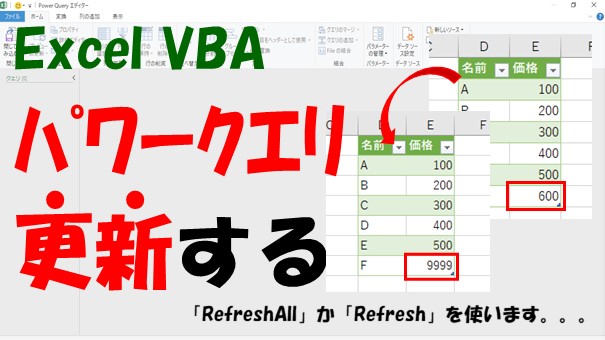
Excel VBAを使って、パワークエリを更新する方法は2つあって、「RefreshAll」と「Refresh」です。すべてのクエリを更新したい場合は「RefreshAll」で、一部のクエリのみを更新したい場合は「Refresh」を使います。状況に応じて使い分けていきましょう。
【Excelパワークエリ】重複する値の操作【重複の削除と保持がある】
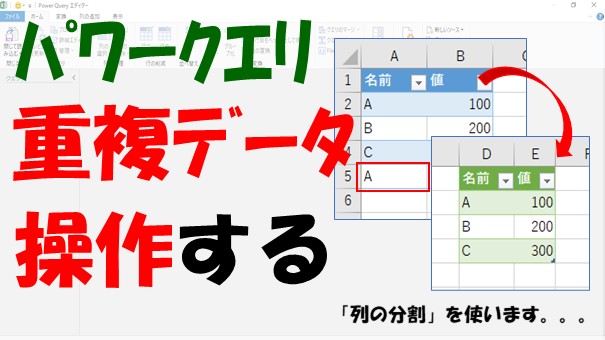
Excelのパワークエリで、重複する値を操作するには、「重複の削除」や「重複の保持」を使うとできます。重複する値を削除したり、重複する値のみを保持することができるので、便利です。パワークエリを使って、データの取得と変換を効率化していきましょう。
【Excelパワークエリ】8桁の数値を日付に変換する【例からの列を使う】
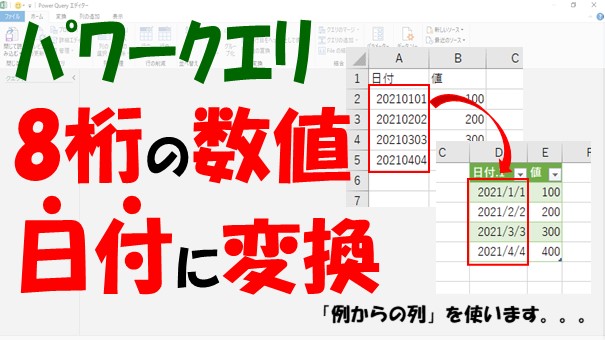
Excelのパワークエリで、8桁の数値を日付に変換する方法について、ご紹介します。8桁の数値を日付に変換するには、「例からの列」を使います。パワークエリを使って、データの取得と変換を効率化していきましょう。
【Excelパワークエリ】結合セルを解除して同じ値を入力する【フィルを使う】
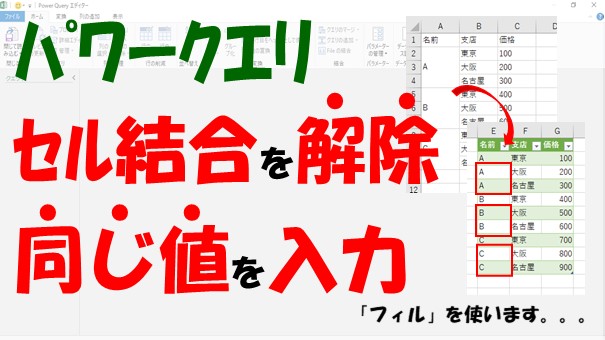
Excelのパワークエリで、結合セルを解除して同じ値を入力する方法について、ご紹介します。結合セルを解除して、同じ値を入力するには、「テーブルから」クエリを作成して、「フィル」を使うとできます。パワークエリをうまく使って、データの取得と変換を効率化していきましょう。
【Excelパワークエリ】クロス集計表をテーブル形式に変換【列のピボット解除を使う】

Excelのパワークエリで、クロス集計表をテーブル形式に変換するには、「列のピボット解除」を使うとできます。ピボットテーブルを作成したいけど、データがクロス集計表になってしまっている場合に、使えます。パワークエリを使って、データの取得と変換を効率化していきましょう。
【Excelパワークエリ】行方向に分割する【列の分割を使います】

Excelのパワークエリで、行方向に分割するには、「列の分割」を使うとできます。区切り記号ごとや、改行ごと、文字数、位置などを指定して、行方向に分割できます。パワークエリを使って、データの取得と変換を効率化していきましょう。
【Excelパワークエリ】列方向に分割する【列の分割を使います】

Excelのパワークエリで、列方向に分解するには、「列の分割」を使います。「区切り記号ごと」や、「文字数」、「文字の位置」を指定して、分割することができます。パワークエリを使って、データの取得と変換を効率化していきましょう。
【Excelパワークエリ】Webからデータを取得【その他のデータソースから読み込む】

Excelのパワークエリで、Webからデータを取得するには、「その他のデータソース」→「Webから」クエリを作成するとできます。パワークエリを使ってデータを取得すれば、データの更新が簡単になります。パワークエリを使って、データの取得と変換を効率化していきましょう。
【Excelパワークエリ】PDFのデータをExcelに取り込む【ファイルから取り込みを使う】
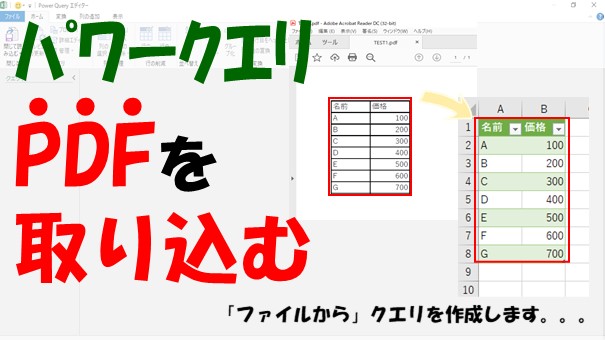
Excelのパワークエリで、PDFのデータをExcelに取り込むには、「ファイルから」→「ブックから」クエリを作成するとできます。ただ、デフォルトでは、PDFを選択できないので、ファイルの種類を「全てのファイル」にして、PDFを選択します。パワークエリを使って、データの取得と変換を効率化していきましょう。
【Excelパワークエリ】条件別に複数のシートに分割【クエリを複製してフィルタする】
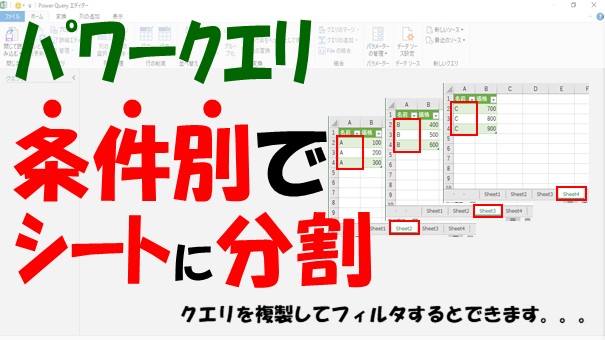
Excelのパワークエリで、条件別に複数のシートに分割するには、クエリを「複製」して「フィルタ」するとできます。パワークエリを使って、データの分割しておけば、データの更新が簡単にできます。パワークエリを使って、データの取得と変換を効率化していきましょう。
【Excelパワークエリ】ファイル名を指定して複数ブックを結合【フォルダから作成してフィルタする】
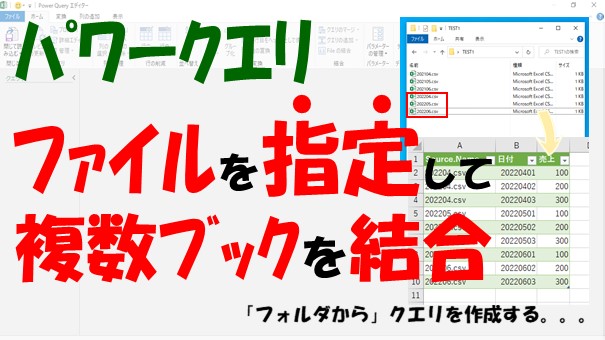
Excelのパワークエリで、ファイル名を指定して複数ブックを結合するには、「フォルダから」クエリを作成して、ファイル名を「フィルタ」することでできます。パワークエリを使えば、データの更新作業が簡単になりますので、実務で活用していきましょう。
【Excelパワークエリ】複数ブックを結合する【フォルダからクエリを作成する】
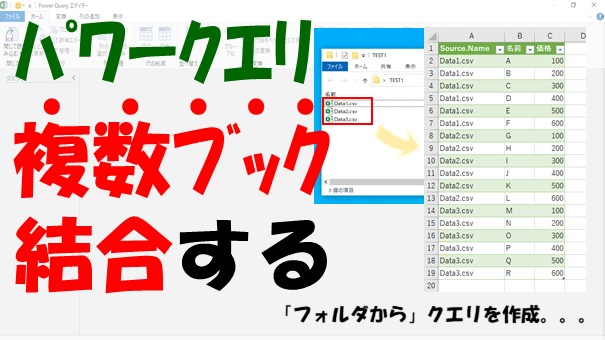
Excelのパワークエリで、複数ブックを結合するには、「フォルダから」クエリを作成するとできます。パワークエリを使って、複数ブックを結合すると、データの追加や削除、変更が簡単にできます。パワークエリを使いこなして、データの結合を効率化していきましょう。
カテゴリから探す
サイト内を検索する
↓キーワードを入力する

